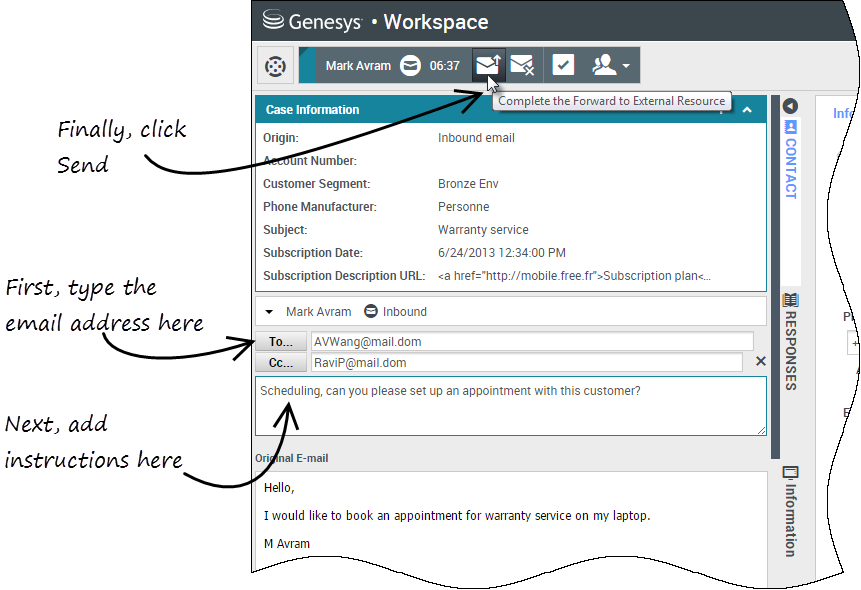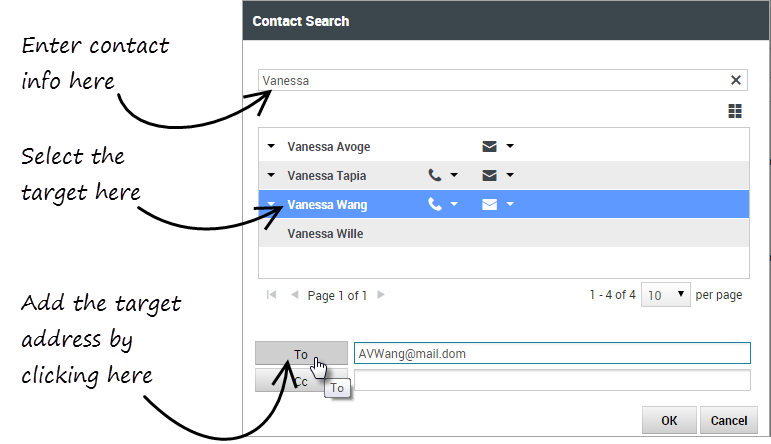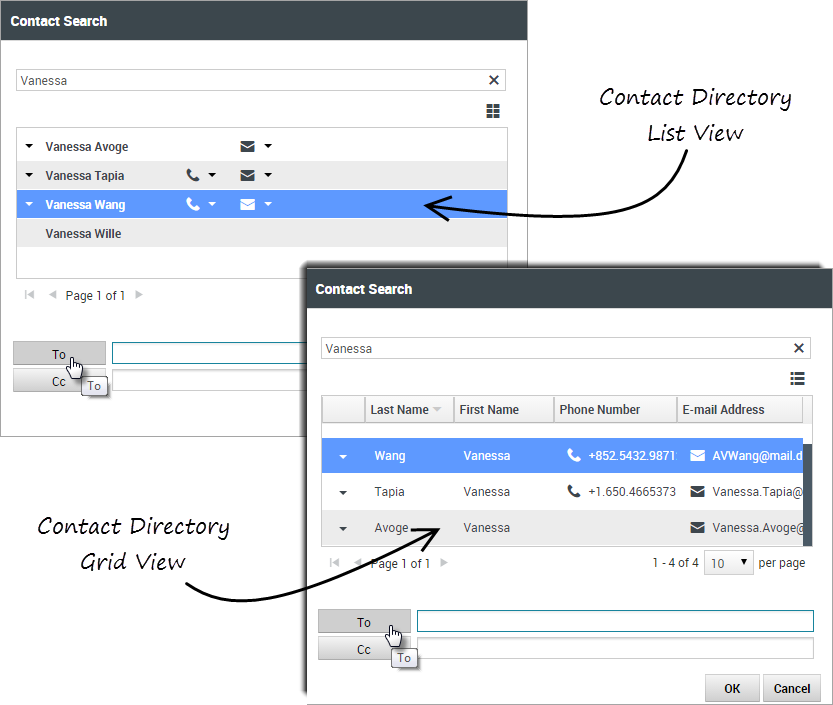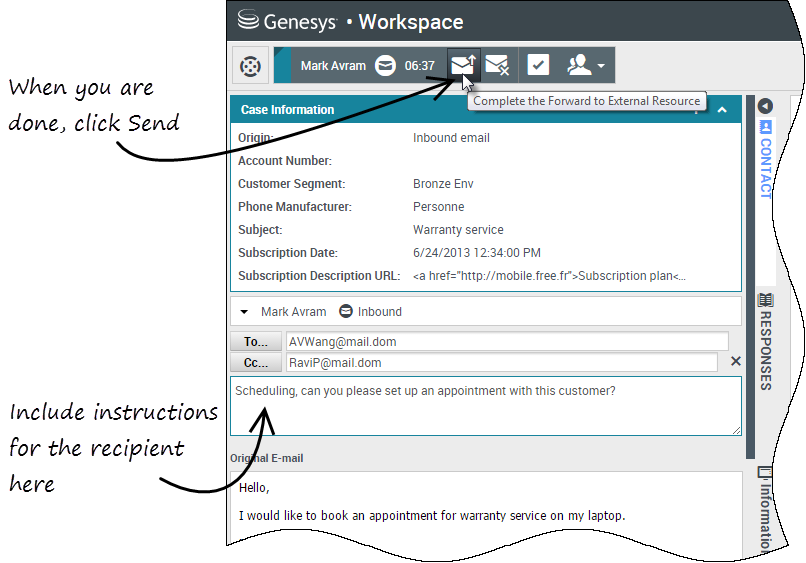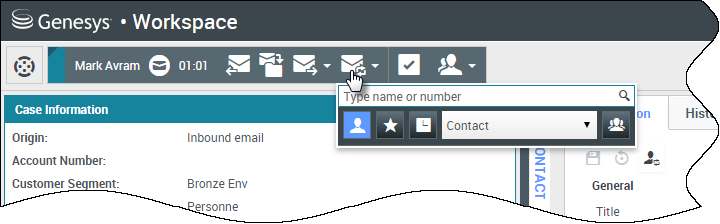Comment traiter un e-mail entrant ?
Sommaire
- 1 Comment traiter un e-mail entrant ?
- 1.1 Traiter une interaction par e-mail entrant
- 1.2 Transfert d’un e-mail entrant
- 1.3 Transférer un e-mail entrant à une personne extérieure à votre société
- 1.4 Saisir vous-même l'adresse e-mail
- 1.5 Rechercher l'adresse de votre cible dans la base de données de contacts
- 1.6 Utilisation des commandes de la boîte de dialogue de recherche de contact (détails)
- 1.7 Fournir des instructions au destinataire du transfert
- 1.8 Utiliser Team Communicator plutôt que la vue de Transfert d'interaction par e-mail
- 1.9 Appel de votre contact
Cette vidéo explique brièvement comment répondre à un e-mail :
| [+] Afficher la vidéo : Réception d’un nouvel e-mail |
Workspace peut être configuré pour émettre des sons/signaux quand un nouvel e-mail vous est adressé; le signal vous informe qu'une interaction sonne pour vous.
Lorsqu'une interaction sonne pour vous, cliquez sur Accepter dans le message de notification pour ouvrir l'e-mail.
Workspace peut être configuré pour émettre différents sons/signaux quand différentes choses se produisent pendant que vous traitez un e-mail, comme quand vous acceptez un e-mail, répondez à un e-mail, enregistrez un e-mail, supprimez un e-mail, mettez un e-mail dans une corbeille, ou envoyez un e-mail.
Traiter une interaction par e-mail entrant
La fenêtre d’interaction d’e-mail entrant permet d’effectuer de nombreuses tâches liées aux e-mails, par exemple :
- Répondre ou Répondre à tous pour l’e-mail
- Transférer l'e-mail
- Consulter une cible interne ou un contact
- Définir un code de disposition
- Enregistrer l'e-mail dans une corbeille pour le traiter ultérieurement
- Utiliser la fonction Note pour ajouter une remarque à l’historique de l’interaction
- Afficher les Données de contexte (informations jointes) pour l’interaction en cours
- Afficher l'Historique du contact
- Afficher et gérer les Informations de contact
- Afficher les pièces jointes
- Cliquer sur Marquer terminé pour l'interaction en cours
Transfert d’un e-mail entrant
Pour transférer une interaction par e-mail entrant que vous avez acceptée, sélectionnez le bouton Transfert (link=). Team Communicator apparaît. Choisissez la cible du transfert. Cliquez sur Transfert d’e-mail.
Si la cible accepte l’interaction, la fenêtre d’interaction de votre Bureau se ferme.
Si la cible rejette l’interaction, la fenêtre d’interaction se rouvre sur votre Bureau. Elle affiche un message d’erreur pour vous informer de la situation.
Transférer un e-mail entrant à une personne extérieure à votre société
Votre compte peut être configuré pour vous permettre de transférer une interaction par e-mail que vous traitez à une personne extérieure à votre société (une ressource externe). Si cette possibilité vous a été octroyée, l'icône Transfert d'e-mail à une ressource externe (![]() ) est à votre disposition dans la barre d'outils de la fenêtre d'e-mail entrant active.
) est à votre disposition dans la barre d'outils de la fenêtre d'e-mail entrant active.
Après avoir cliqué sur Transfert, pour ajouter une cible dans le champ d'adresse A..., cliquez sur le bouton A... à côté du champ d'adresse A pour afficher la vue de Recherche de contact. Vous pouvez utiliser cette vue pour parcourir l'annuaire de contact à la recherche de cibles. La vue Recherche de contact peut aussi être utilisée pour ajouter des cibles Cc.
Pour afficher le champ d'adresse Cc, cliquez sur Ajouter Cc. Le champ d'adresse Cc apparaît sous le champ d'adresse A. Vous ajoutez les adresses cibles de l'e-mail dans le champ Cc de la même façon que vous ajoutez des adresses dans le champ A. Cliquez sur X pour supprimer le champ d'adresse Cc.
Pour ajouter un commentaire, des informations ou des instructions dans l'interaction par e-mail transmise pour la cible, cliquez sur la boîte de texte sous les champs A et Cc et saisissez votre message.
Pour transférer l'interaction par e-mail entrant aux cibles, cliquez sur (![]() ) Achever le transfert à la ressource externe. La fenêtre d'interaction se ferme sur votre bureau et l'e-mail est transmis dans la boîte de réception de la ressource externe. Cliquez sur (
) Achever le transfert à la ressource externe. La fenêtre d'interaction se ferme sur votre bureau et l'e-mail est transmis dans la boîte de réception de la ressource externe. Cliquez sur (![]() ) Annuler le transfert à une ressource externe si vous voulez fermer la vue du transfert à la ressource externe sans transférer l'interaction par e-mail.
) Annuler le transfert à une ressource externe si vous voulez fermer la vue du transfert à la ressource externe sans transférer l'interaction par e-mail.
Saisir vous-même l'adresse e-mail
Si vous voulez transférer une interaction par e-mail entrant à une personne qui ne se trouve pas dans votre annuaire professionnel, cliquez sur Transfert à une ressource externe (![]() ) pour activer la barre d'outils de la fenêtre d'e-mail entrant active.
) pour activer la barre d'outils de la fenêtre d'e-mail entrant active.
Workspace ajoute la vue de transfert d'interaction par e-mail dans la vue de l'e-mail entrant.
Si vous connaissez l'adresse e-mail, tapez-la simplement dans le champ A, ajoutez des instructions ou d'autres informations pour le destinataire externe.
Ajoutez des destinataires de copie en cliquant sur Ajouter Cc et tapez l'adresse e-mail dans le champ Cc.
Pour terminer, cliquez sur (![]() ) Achever le transfert à la ressource externe.
) Achever le transfert à la ressource externe.
Rechercher l'adresse de votre cible dans la base de données de contacts
Votre société pourrait posséder une liste des personnes dans la base de données de contact à qui vous pouvez transférer des e-mails. Workspace pourrait être configuré pour vous permettre de consulter la base de données de contact en utilisant la boîte de dialogue de Recherche de contact. La boîte de dialogue de Recherche de contact peut aussi être utilisée pour ajouter des cibles Cc.
- Pour afficher la boîte de dialogue de Recherche de contact, cliquez sur le bouton A... à côté du champ d'adresse A.
- Tapez le nom, le numéro de téléphone ou l’adresse e-mail d’un contact dans le champ Recherche rapide. La recherche rapide permet de trouver des entrées commençant par le texte saisi. Vous pouvez utiliser les caractères génériques Windows standard pour élargir la recherche.
- Cliquez sur la loupe pour rechercher les valeurs saisies. La recherche dans la base de données de contact est effectuée sur la base de vos critères et les résultats de recherche s'affichent dans l'annuaire de contact. Cliquez sur X pour effacer le champ Recherche rapide.
Utilisation des commandes de la boîte de dialogue de recherche de contact (détails)
Les résultats de recherche sont affichés sous forme de liste ou de grille. Utilisez le bouton de vue Afficher les contacts (![]() ) pour basculer entre les vues sous forme de liste et de grille.
) pour basculer entre les vues sous forme de liste et de grille.
- Si les résultats de recherche apparaissent sur plusieurs pages, parcourez les pages de la liste des résultats de recherche avec l'une des commandes suivantes :
- Cliquez sur le bouton Accéder à la page suivante (
 ) pour voir la page suivante
) pour voir la page suivante
- Cliquez sur le bouton Accéder à la page suivante (
- Cliquez sur le bouton Accéder à la page précédente (
 ) pour voir la page précédente
) pour voir la page précédente - Cliquez sur le bouton Accéder à la première page (
 ) pour revenir au début de la liste des résultats de recherche
) pour revenir au début de la liste des résultats de recherche - Cliquez sur le bouton Accéder à la dernière page (
 ) pour revenir au début de la liste des résultats de recherche
) pour revenir au début de la liste des résultats de recherche - Indiquez le nombre d’entrées visibles sur chaque page en utilisant la liste déroulante par page
- La recherche est basée sur un « mot-clé » qui recherche dans chaque champ de la base de données de contact le ou les mots (nom, numéro de téléphone, adresse e-mail, ou autres critères) que vous indiquez dans le champ de recherche. Le système analyse le contenu de chaque champ de la base de données pour vérifier s’il commence par le(s) mot(s)-clé(s) saisi(s).
- Les résultats sont renvoyés sous forme de liste organisée selon les règles de classement Lucene. Dans la plupart des cas, vous pouvez affiner les résultats de recherche en utilisant les fonctions de filtrage de la liste. Par exemple, vous pouvez filtrer les résultats de recherche pour afficher uniquement les contacts ou les favoris.
Pour afficher l'annuaire de contact sous forme de grille, cliquez sur le bouton Afficher les contacts sous forme de grille (![]() ). Le mode de grille effectue une recherche « commençant par » qui recherche dans chaque champ de la base de données de contact la phrase (nom, numéro de téléphone, adresse e-mail, ou autres critères) que vous indiquez dans le champ de recherche.
). Le mode de grille effectue une recherche « commençant par » qui recherche dans chaque champ de la base de données de contact la phrase (nom, numéro de téléphone, adresse e-mail, ou autres critères) que vous indiquez dans le champ de recherche.
- Les résultats sont affichés sous forme de tableau et classés selon le contenu du champ de recherche par défaut, par exemple « Nom ».
- La grille peut être utilisée pour affiner la recherche en triant les résultats.
- Cliquez sur un en-tête de colonne dans la grille pour trier la liste en fonction du critère correspondant. Cliquez une seconde fois sur l’en-tête pour trier la colonne dans l’ordre croissant ou décroissant.
Pour ajouter une cible provenant des résultats de recherche dans les champs A ou Cc, sélectionnez la cible dans la liste ou dans la grille, puis cliquez soit A ou Cc.
Cliquez sur OK quand vous avez fini de sélectionner les cibles. La boîte de dialogue Recherche de contact se ferme et vous revenez à la vue de transfert d'interaction par e-mail. Les cibles que vous avez sélectionnées apparaissent dans le champ A et, si sélectionné, dans le champ Cc.
Pour afficher le champ d'adresse Cc dans la vue Transfert d'interaction par e-mail, cliquez sur Ajouter Cc. Le champ d'adresse Cc apparaît sous le champ d'adresse A. Vous ajoutez les adresses cibles de l'e-mail dans le champ Cc de la même façon que vous ajoutez des adresses dans le champ A. Cliquez sur X pour supprimer le champ d'adresse Cc.Fournir des instructions au destinataire du transfert
Workspace vous permet d'ajouter un commentaire, des informations ou des instructions dans l'interaction par e-mail transmise pour la cible. Cliquez sur la boîte de texte sous les champs A et Cc et saisissez votre message.
Si le champ d'informations n'a pas été configuré dans votre environnement, vous pouvez insérer les instructions dans l'onglet Note ou en ajustant la disposition. Demandez à votre administrateur comment inclure des informations pour le destinataire de l'e-mail transféré.
Pour transférer l'interaction par e-mail entrant aux cibles, cliquez sur (![]() ) Achever le transfert à la ressource externe. La fenêtre d'interaction se ferme sur votre bureau et l'e-mail est transmis dans la boîte de réception de la ressource externe.
) Achever le transfert à la ressource externe. La fenêtre d'interaction se ferme sur votre bureau et l'e-mail est transmis dans la boîte de réception de la ressource externe.
Utiliser Team Communicator plutôt que la vue de Transfert d'interaction par e-mail
Votre administrateur pourrait ne pas avoir configuré l'activation de la vue de Transfert d'interaction par e-mail quand vous cliquez sur l'icône Transfert d'e-mail à une ressource externe (![]() ). Dans ce cas, votre système est configuré pour afficher Team Communicator. Utilisez Team Communicator pour trouver votre cible et sélectionnez Transfert à ressource externe dans le menu d'action de cible.
). Dans ce cas, votre système est configuré pour afficher Team Communicator. Utilisez Team Communicator pour trouver votre cible et sélectionnez Transfert à ressource externe dans le menu d'action de cible.
Appel de votre contact
Votre environnement peut être configuré pour vous permettre d'appeler le contact alors que vous traitez son e-mail.
Le menu Action sur participants dans la zone de l'état de l'interaction dresse la liste de tous les numéros de téléphone dont votre société dispose pour le contact dans la base de données de contact.
Ouvrez le menu Action sur participants, sélectionnez le numéro de téléphone à utiliser, puis parlez au contact dans la vue Voix qui s'ouvre dans la vue d'interaction par e-mail.
La zone de l'état de l'interaction est mise à jour pour inclure l'état de l'interaction vocale.
Les boutons de commande vocale sont ajoutés à côté des boutons de commande d'e-mail dans la barre d'outils Interaction.